Kako omogućiti ili onemogućiti automatsko popunjavanje u pregledniku Google Chrome za PC i mobitel
Miscelanea / / July 07, 2022
Jeste li umorni od unosa osobnih podataka svaki put kada ispunite obrazac ili obavite online kupnju? Google Chromeova značajka automatskog popunjavanja može vam uštedjeti vrijeme i trud. Može automatski ispuniti pojedinosti poput lozinki, adresa, telefonskih brojeva, pa čak i podataka o kreditnoj kartici.

Ako vas zanima kako koristiti Chromeova značajka automatskog popunjavanja na vašem uređaju, ovaj će vam post pokazati korake uključene u omogućavanje i onemogućavanje automatskog popunjavanja u pregledniku Google Chrome za PC i mobitel. Dakle, bez daljnjeg odlaganja, prijeđimo odmah na stvar.
Kako omogućiti ili onemogućiti automatsko popunjavanje u pregledniku Google Chrome (na računalu)
Bilo da želite prvi put postaviti značajku automatskog popunjavanja ili je želite zauvijek onemogućiti, pristup Chromeovim postavkama automatskog popunjavanja prilično je jednostavan. Možete koristiti sljedeće korake na Windows i Mac.
Korak 1: Otvorite Google Chrome na računalu. Kliknite na ikonu izbornika s tri točke u gornjem desnom kutu i odaberite Postavke s popisa.

Korak 2: Kliknite Automatsko popunjavanje na lijevoj bočnoj traci.

Korak 3: Na desnoj strani vidjet ćete tri opcije: Lozinke, Načini plaćanja i Adrese i više. Odaberite stavku automatskog popunjavanja koju želite omogućiti ili onemogućiti.

Omogućite ili onemogućite automatsko popunjavanje zaporki
Prvo istražimo lozinke. Da biste omogućili automatsko popunjavanje zaporki, uključite prekidač pored opcije "Ponudi spremanje zaporki". Po želji, također može omogućiti značajku automatske prijave i dopustiti Chromeu da vas automatski prijavi pomoću pohranjenih lozinke.

Nakon što ga omogućite, Chrome će ponuditi mogućnost spremanja lozinki kad god se prijavite na web mjesto.
Ako želite onemogućiti automatsko popunjavanje zaporki u bilo kojem trenutku, isključite prekidač pored "Ponudi spremanje zaporki" i "Automatska prijava".
Omogućite ili onemogućite automatsko popunjavanje za načine plaćanja
Da biste omogućili ili onemogućili automatsko popunjavanje za načine plaćanja u Chromeu, upotrijebite prekidač pored opcije "Spremi i popuni načine plaćanja". Možete upotrijebiti gumb Dodaj za ručno spremanje podataka o debitnoj ili kreditnoj kartici.

Omogućite ili onemogućite automatsko popunjavanje za adrese i više
Na kraju, da biste omogućili ili onemogućili automatsko popunjavanje adresa u Chromeu, upotrijebite prekidač pored opcije "Spremi i ispuni adrese". To Chromeu omogućuje spremanje i automatsko popunjavanje vaših podataka kao što su adresa, regija, telefonski broj, adresa e-pošte i više.

Kako omogućiti ili onemogućiti automatsko popunjavanje u pregledniku Google Chrome (na mobitelu)
Chromeova značajka automatskog popunjavanja također je dostupna na njegovoj mobilnoj aplikaciji i radi na isti način kao na stolnom računalu. Plus, ako koristite isti Google račun na računalu i mobilnom uređaju, Chrome će automatski sinkronizirati sve vaše podatke za automatsko popunjavanje. Međutim, to uvijek možete promijeniti izmjenom postavke sinkronizacije u Chromeu.
Koristili smo Android telefon da demonstriramo proces omogućavanja i onemogućavanja automatskog popunjavanja u Chromeu, ali možete koristiti i sljedeće korake u Chromeu za iOS.
Korak 1: Otvorite Google Chrome na svom telefonu. Dodirnite ikonu izbornika s tri točke u gornjem desnom kutu i odaberite Postavke s popisa.


Korak 2: U odjeljku Osnove vidjet ćete tri opcije automatskog popunjavanja: Lozinke, Načini plaćanja, Adrese i više. Pogledajmo kako ih možete konfigurirati.

Omogućite ili onemogućite automatsko popunjavanje zaporki
Da biste konfigurirali automatsko popunjavanje zaporki, idite na Lozinke i upotrijebite prekidač Spremi zaporke na sljedećem izborniku. Sve vaše spremljene lozinke pojavit će se u odjeljku Lozinke.


Omogućite ili onemogućite automatsko popunjavanje za načine plaćanja
Kako biste omogućili ili onemogućili automatsko popunjavanje za načine plaćanja, dodirnite Načini plaćanja na stranici Postavke. Zatim upotrijebite prekidač pored "Spremi i ispuni načine plaćanja" da biste omogućili ili onemogućili automatsko popunjavanje podataka o debitnoj ili kreditnoj kartici.


Omogućite ili onemogućite automatsko popunjavanje za adrese i više
Konačno, da biste omogućili ili onemogućili automatsko popunjavanje adresa, možete upotrijebiti prekidač pored opcije "Spremi i ispuni adrese". Sve vaše spremljene adrese, telefonski brojevi i adrese e-pošte pojavit će se na ovoj stranici.
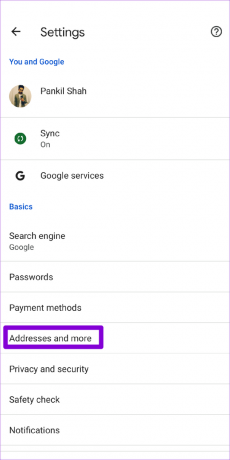

Popunjavanje praznina
Korištenje Chromeove značajke automatskog popunjavanja može donijeti mnogo pogodnosti za stol. Ne samo da ubrzava ispunjavanje formulara, već i pamti lozinke za sve vaše omiljene web stranice. Osim toga, omogućavanje ili onemogućavanje automatskog popunjavanja vrlo je jednostavno, bilo da koristite Google Chrome na računalu ili telefonu. Međutim, ako ne namjeravate koristiti automatsko popunjavanje u Chromeu, razmislite o tome brisanje svih spremljenih stavki automatskog popunjavanja odjednom brisanjem podataka o pregledavanju u pregledniku Google Chrome.
Dakle, što mislite o Chromeovoj značajci automatskog popunjavanja? Smatrate li ga korisnim? Javite nam u komentarima ispod.
Zadnje ažuriranje 7. srpnja 2022
Gornji članak može sadržavati pridružene veze koje pomažu u podršci Guiding Tech. Međutim, to ne utječe na naš urednički integritet. Sadržaj ostaje nepristran i autentičan.

Napisao
Pankil je po struci građevinski inženjer koji je svoje putovanje započeo kao pisac na EOTO.tech. Nedavno se pridružio Guiding Techu kao slobodni pisac kako bi objavio upute, objašnjenja, vodiče za kupnju, savjete i trikove za Android, iOS, Windows i Web.



